win7设置24小时格式 win7如何设置时间为24小时制
发布时间:2023-10-18 13:27:44 浏览数:
win7设置24小时格式,在日常生活中,时间的准确显示对我们的工作和生活具有重要意义,而时间格式的设置,尤其是选择使用12小时制还是24小时制,更是影响着我们对时间的认知和管理。对于使用Windows 7操作系统的用户来说,如何将时间设置为24小时制就成了一个值得关注的问题。在本文中将介绍如何在Win7系统中轻松地设置时间为24小时格式,以便更好地适应和利用时间。无论是工作、学习还是日常生活,掌握了这个技巧,我们都能更加高效地管理自己的时间,提高工作效率和生活质量。
操作方法:
1.首先在桌面右下角【开始】--【控制面板】。
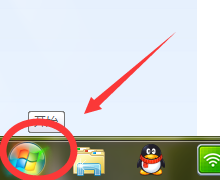
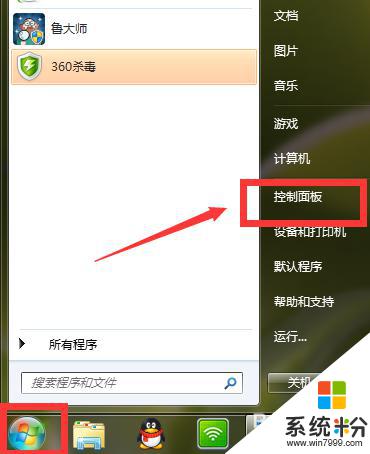
2.然后选择【时间、区域语言】选项,在打开【区域和语言】。
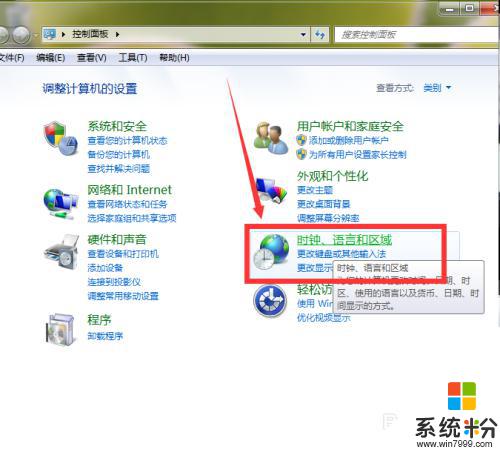
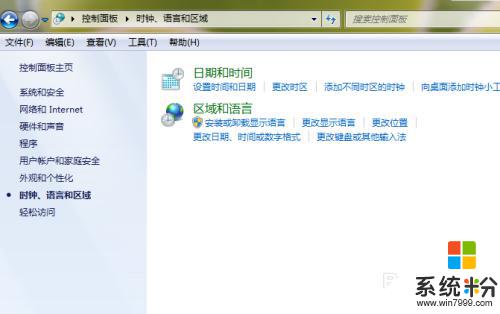
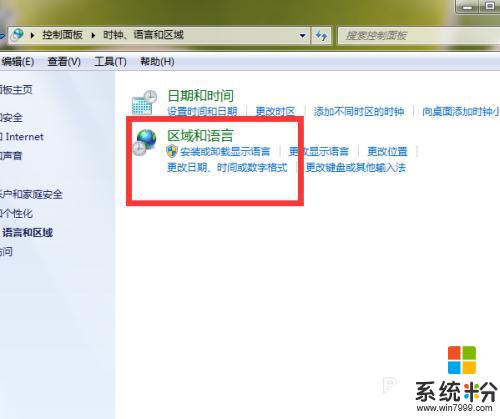
3.在‘区域和语言’的对话框中可以看到【长时间】为tt h:mm:ss时,显示的为12小时制。
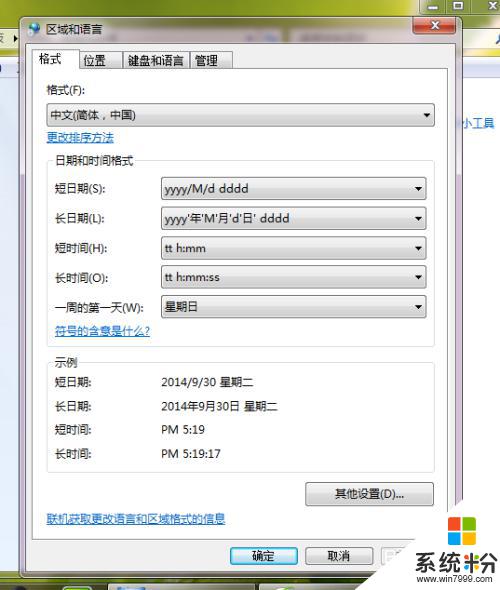
4.如【长时间】为H:mm:ss时,显示的为24小时制。
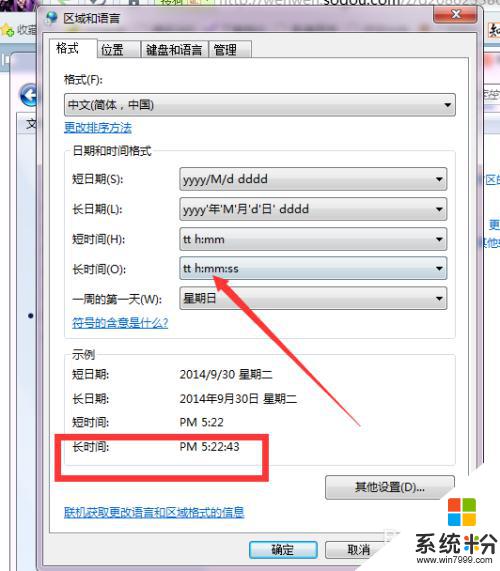
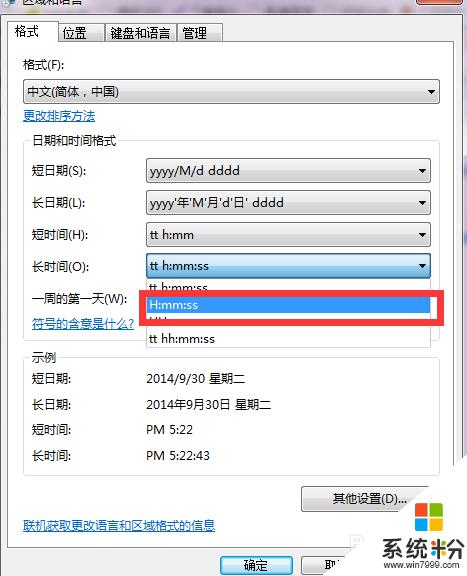
5.分别设置后,点击【应用】【确定】,即可设置成功了。

以上是win7设置24小时格式的所有步骤,希望这些内容能为您提供帮助,如有任何不清楚的地方,请参考小编的步骤进行操作。